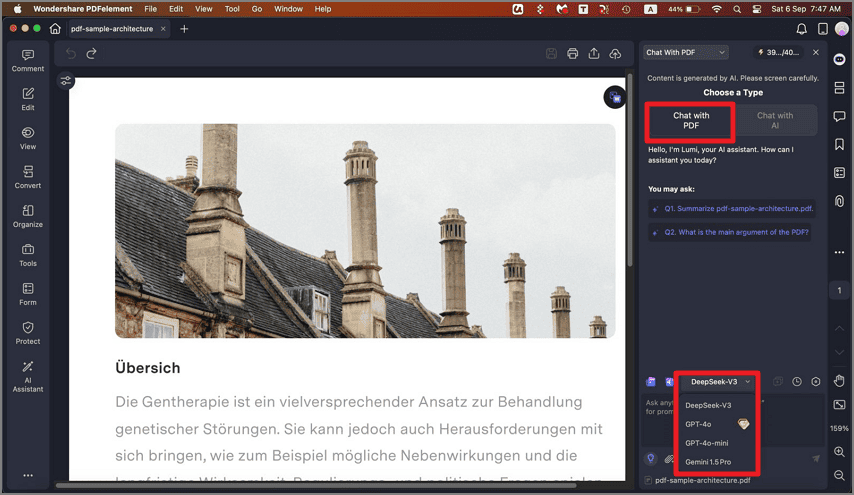Guida utente che lavora con PDFelement
-
Inizia su Mac
-
Apri PDF su Mac
-
Leggi PDF su Mac
-
Crea PDF su Mac
-
Annota PDF su Mac
- Aggiungi un adesivo su Mac
- Riepilogo dei commenti su Mac
- Misurazione della pagina su Mac
- Come creare un timbro a più pagine su Mac
- Regolare le Proprietà Commenti
- Nascondere/Rimuovere Annotazioni su Mac
- Aggiungi Allegati ai PDF
- Aggiungere Commenti ai PDF
- Aggiungere Timbro nei PDF
- Disegnare su un PDF su Mac
- Annota PDF su Mac
-
Modifica PDF su Mac
-
Combina PDF su Mac
-
Organizza PDF su Mac
- Confronta i PDF su Mac
- Imposta margini della pagina su Mac
- Ritagliare PDF in batch su Mac
- Aggiungere Pagine ai PDF
- Come Comprimere PDF su Mac
- Ritagliare Pagina PDF su Mac
- Eliminare Pagine PDF su Mac
- Estrarre Pagine su Mac
- Ruotare PDF su Mac
- Dividere le Pagine PDF su Mac
- Aggiunta di un numero di pagina a un PDF su Mac
- Modifica delle dimensioni della pagina di un PDF su Mac
-
Esegui l'OCR su Mac
-
Converti PDF su Mac
-
Compila PDF su Mac
-
Proteggi e firma PDF su Mac
-
Stampa PDF su Mac
-
Condividi PDF su Mac
-
Strumenti AI su Mac
- Correttore grammaticale PDF su Mac
- Come utilizzare l'editing intelligente delle immagini
- Passa da un modello di IA all'altro su Mac
- Traduzione professionale su Mac
- Chatta con PDF su Mac
- ersonalizzazione del prompt dell'IA sul Mac
- Spiegare il testo su Mac
- Riscrivere il testo su Mac
- Riassumere il testo su Mac
- Tradurre PDF su Mac
- Leggi ad alta voce PDF su Mac
- Scheda informativa su Mac
Come personalizzare la barra degli strumenti su Mac
Su Mac, PDFelement consente agli utenti di passare da un modello AI all'altro per migliorare l'interazione con i documenti PDF. Scegliendo tra diversi grandi modelli linguistici (LLM), puoi trovare quello che meglio si adatta alle tue esigenze o al tipo di contenuto su cui stai lavorando. Questa flessibilità garantisce risposte più accurate e rapide durante le conversazioni sui documenti. Scopri come utilizzare questa funzione seguendo i passaggi indicati di seguito:
Passaggio 1. Accedi alla barra laterale a sinistra dopo aver aperto il documento nell'interfaccia dello strumento e premi l'opzione "Assistente AI". Dal menu espanso, seleziona "Chat AI", quindi scegli l'opzione "Chatta con PDF".
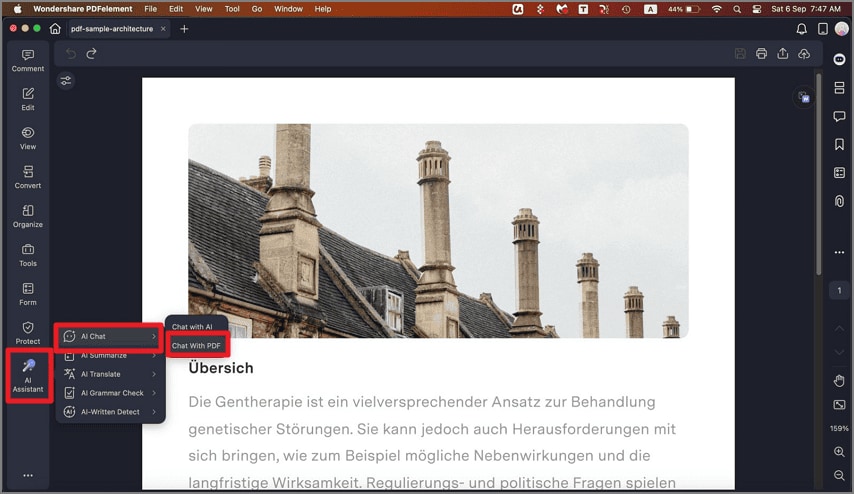
Passaggio 2. Quando la sezione "Chatta con PDF" appare a destra, apri il menu "Modello AI" situato sopra il campo di inserimento testo. Seleziona il modello che preferisci tra quelli disponibili e inserisci la tua domanda nell'interfaccia della chat.